需要使用Linux的远程桌面服务,xmanager之前用过,感觉一般,这次尝试下VNC。
我的操作系统是CentOS7
一服务端
安装VNCServer
#yum -y install vnc *vnc-server*
设置密码
# vncserver
You will require a password to access your desktops.
Password:123456 #输入vnc 连接密码
Verify:123456 #确认vnc密码
xauth: creating new authority file /root/.Xauthority
New ‘localhost.localdomain:1 (root)’ desktop is localhost.localdomain:1
Creating default startup script /root/.vnc/xstartupStarting applications specified in /root/.vnc/xstartupLog file is /root/.vnc/localhost.localdomain:1.log
启动服务
启动一个窗口,如1号窗口
# vncserver :1
停止服务
[root@iZ23zjkwlj8Z ~]# vncserver -kill :1Killing Xvnc process ID 1661
安装GNOME桌面
装完后记得重启下vncserver
#yum groupinstall“GNOME Desktop”“Graphical Administration Tools”
二客户端

我是WINdows,用的客户端,下载对应平台的VNC-Viewer
输入IP:窗口号,ok登录成功
网上说的修改vi /root/.vnc/xstartup才能启动gnome桌面,我没有遇到过这种情况
我装完gnome,重启vncserver即可使用了。
怎样使用vm安装fedora
下载完成后便可以开始使用vm安装了(前提条件是你已经安装了vm,关于安装过程小编就不在阐述了,请参详小编关于vm安装的经验),点击新建虚拟机,然后按照要求选在镜像文件所在位置,安装此系统的文件目录,然后下一步下一步即可,新建过程十分简单,小编就不详述了。 接着就是安装fedora最重要的步骤了,打开虚拟机的电源后,会出来一系列的英文字母,直接回车即可,然后便会转到fedora的安装界面,分别有两个选项,一个是试用,一个是安装,(相信这小小的英文字母应该难不倒各位吧),如果你想试用一下,可以点击试用,小编就不试用了,就直接安装了。 接来下便是选择安装语言了,不知道是小编太笨找不到还是它根本就没有中文,小编不得不使用英文安装(小编的英文可不好,可把小编为难死了),经小编测试,不管你选择何种语言,好像接下来安装的语言都是英文,算了将就点吧。 接下来就是选在安装的方式,是自定义安装还是基本安装,如果你对fedora操作系统不熟悉的话,建议你选择基本安装,由于此步骤简单,小编就不上图了,然后点击下一步,出现如下界面,此时一定要选择yes,否则不能进行接来下的安装。 接下来会让你填写主机名,根据自己的喜好填写即可,然后便是时区的选择了,我们选中asia,然后找到重庆(当然你只要找到东八区的城市即可),切记去掉system clock uses UTC的勾勾(默认是选中的,如果不去掉,默认的时区是UTC时间)。 接下来就是root用户密码的设置了,稍微了解fedora的人都知道,我们登录的时候使用的是普通用户的权限,如果想要使用root权限,必须先输入root密码,然后以root身份运行即可,不要怕设置错误或者忘记,这个密码是可以更改的(fedora下可以更改,其他的linux不详)。 接下来便是选在安装类型了,这么多英文小编真是懒得看了,也看不懂,直接Next算了(当然如果你的英文了得或者对这些比较熟悉的话可以自由选择,当然没有墨的话还是默认算了)。 然后便会弹出下一个安装选项,点击write changes to disk便会开始新的安装(go back小编还是看的懂得,就是返回,如果你前面的配置没有写好或者需要更改的话,可以go back,如果已经完成了话可以write了,切记别按回车,默认的是go back)。 接着就是漫长的等待过程了(慢慢等吧,心急吃不了热豆腐)。 安装过程终于完成了,我们只要点击reboot重启一下就能见到我们期待已久的fedora的操作界面了,你一定期望如此吧,恐怕叫你失望了,fedora的安装还没有完成。 重启完成后我们进入到最后操作界面,这些操作中小编认为最重要的就是创建用户了,这里创建的用户就是你以后登陆的用户名,其他的操作一般都是enter即可。 完成后会自动重启。 期待已久的画面终于要展现了(这次是真的啦),重启后会出现登陆界面,输入密码后即可见到如下界面(默认的是英文界面,小编更改了语言重启后变成中文的),至此我们的安装算是彻底完成了,一起来庆祝一下吧。
如何在mac上使用vmware fusion安装windows7
准备Mac平台下知名的虚拟机软件有VMware Fusion和 Parallels Desktop,本次使用的虚拟机为Parallels Desktop 10 for mac版本。 选择32位和64位系统很多人也都知道Windows 7 有32位和64位的区别:即在Windows 7 x32中,尽管你为电脑安装了4GB或更多的物理内存,但系统最多只能使用3.5GB的内存;而Windows 7 x64则不会受到此种限制,哪怕你有100G的内存。 现在很多用户的Mac配置越来越高,所以为虚拟机分配个4GB或是更多的内存也不是问题,此次示范中用到的是32位的版本,只做演示用。 如果你的Mac总共只有4G内存或者安装虚拟机只是为了用一下网银或普通软件,不是为了玩大型游戏的话,那么选择32位的Windows 7就可以了,没有必要为虚拟机分配那么多内存,1G,2G就足够了。 如果你的电脑配置很高,且内存大于等于8G,可以选择64位的系统。 至于Windows 7的各种如:旗舰版(Ultimate)、专业版(Professional)、家庭高级版(Home Premium)等版本,它们的系统界面看上去差不多,但支持的功能不一样(对普通用户来说是差不多的哈)。 旗舰版支持的功能当然是最多最全的,用户可以对系统进行很多配置操作,其它版本就会有限制。 本教程中用到的是Windows 7旗舰版(Ultimate)。 原文参考:
怎样在win7下安装SQL server 2005
完整安装: 一:安装及配置IIS sql server 2005需要IIS的支持,在“打开或关闭windows组件”里勾选上Internet 信息服务,并且展开再勾选上以下几个组件: 1、web 管理工具IIS 6 管理兼容性IIS 6 WMI 兼容性 2、Web 管理工具IIS 6 管理兼容性IIS 6 元数据库和IIS 6配置兼容性 3、万维网服务应用程序开发功能 4、万维网服务常见Http功能Http重定向 5、万维网服务安全性Windows 身份验证 确定并安装IIS。 二、安装标准版SQL Server 2005 按照提示安装即可 三、安装SQL Server 2005 SP3 安装完sql server 2005后,我们登录sql 时候,可能发现登录不了,提示 login error,我们的administrator 不再有权限登录sql server.这是就需要从微软官网上下载sql server 2005 SP3并安装到电脑上。 四、启用 SQL Server Browser 服务 单击“开始”,依次指向“程序”、“Microsoft SQL Server 2005”和“配置工具”,然后单击“SQL Server 外围应用配置器”。 在“SQL Server 2005 外围应用配置器”页上,单击“服务和连接的外围应用配置器”。 在“服务和连接的外围应用配置器”页上,单击“SQL Server Browser”,在“启动类型”中单击“自动”选项,然后单击“应用”。 五、 创建防火墙例外 打开 Windows 防火墙,请单击“开始”,再单击“运行”,键入 ,然后单击“确定”。 然后在 Windows 防火墙中为 SQL Server 2005 及SQL Server Browser 服务创建例外。 六、配置SQLServer2005 远程连接 1:SQL Server Configuration Manager -> SQL Server 2005 Services 将 SQL Server Browser 设置为 running, 如果没有Enable的话,右键Properties -> Service -> StartMode = Auotomatic 注意,同时必须打开SQL Server Browser 服务 2: SQL Server 2005 Network Configuration -> Protocols for SQLXPRESS 下同时使用TCP/IP和named pipes 3:SQL Native Client Configuration 下同时使用TCP/IP和named pipes 4、登陆改为混合模式: 打开manage管理器->以windows方式连接并进入数据库->右键点击你的数据服务器->属性 ->security>选中Sql server and windows Authentication 5、新建SQL server方式的用户名和密码: manage管理器 -> security -> 右键点击logins->new login…-> 选中sql server authentication ->设置login name 和password(confirm password)以及 默认的数据库 最好去掉“enforce password expiration”前的小钩,否则每次登陆都要修改密码。 注意 : 一定要在User Mapping 页面中选择该用户对应的数据库(即使前面已经选择了默认数据库),否则还是会登录不上 如果需要修改数据库,必须分配 db_Owner 角色 6、重新启动服务器 虽然网上好多文章都说只需要重新启动SQL服务就可以,但是经过验证,必须重新启动机器才行 In order to get things to work. You might need to completely reboot the server machine after making the changes. There have been reports (thanks P.C.) that starting and stopping the SQL Server and Browser software is not enough. 7、使用SQL Server Configuration Manager 测试 注意 : Server Name 一定要 SereverSQLEXPRESS 同时还要在 Options -> Network protocol 中选择TCP/IP才能顺利登录














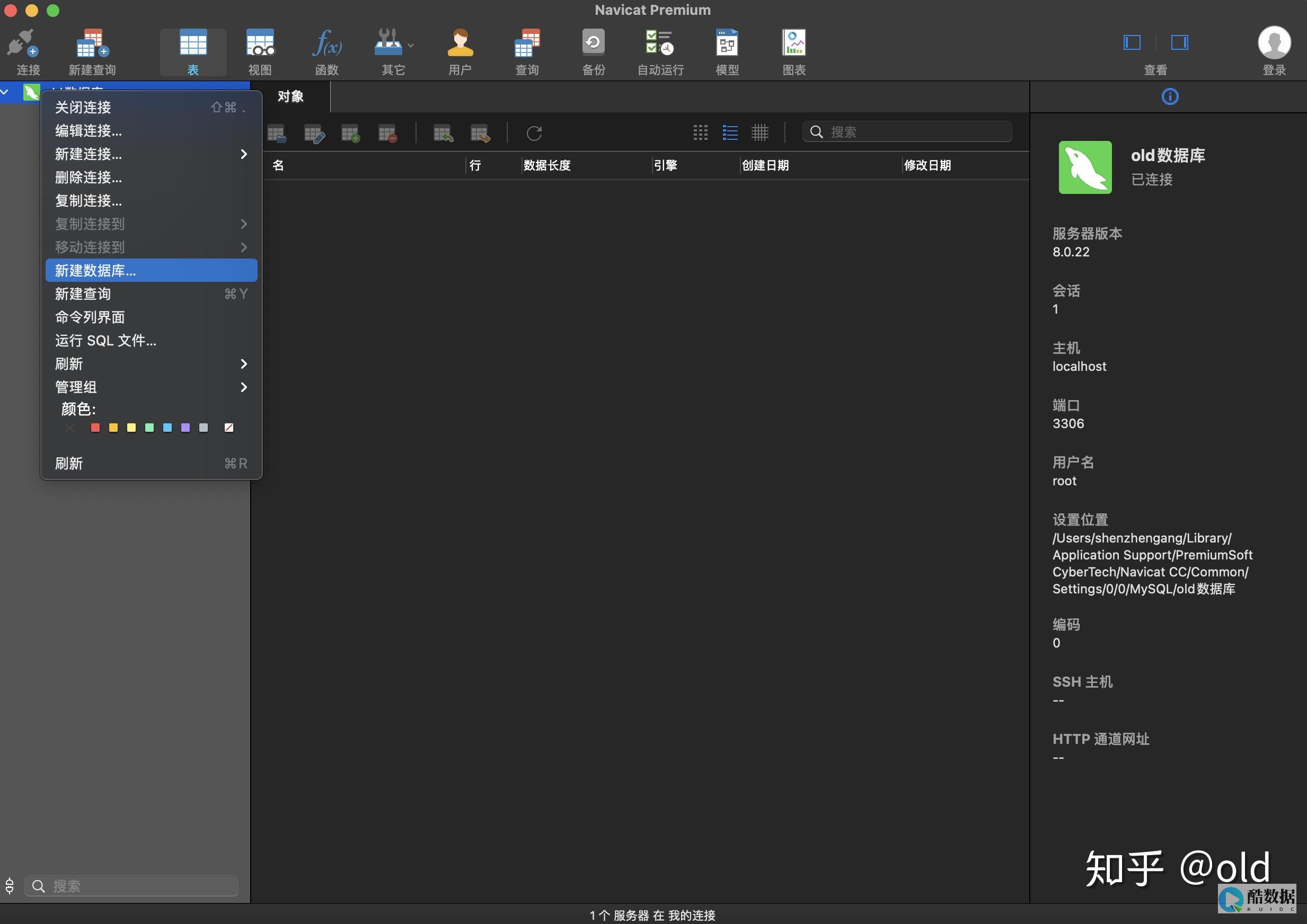
发表评论